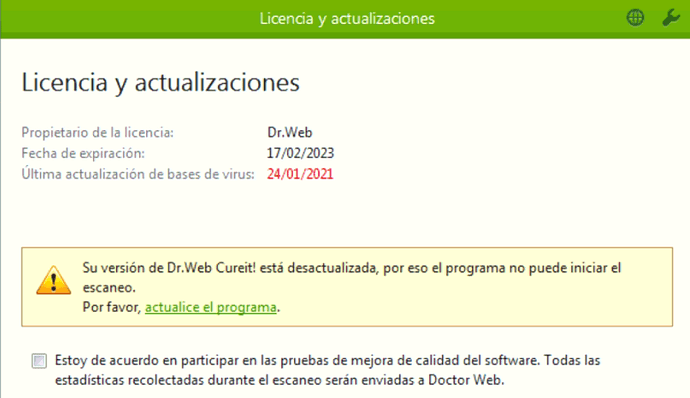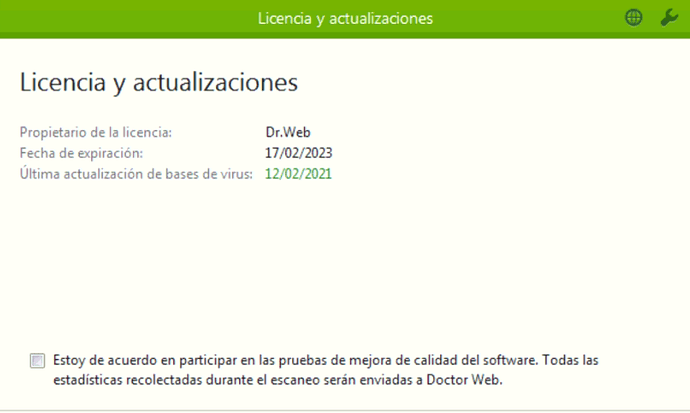Hola, buenas @gretel
OK. ¿Entonces entiendo que lo descargaste de la web que te puse en mi último post? ¿Correcto? De todas formas, descárgalo hoy mismo y haces lo que te dije. Es decir, lo descargas del enlace que yo te puse y realizas el Análisis y traes el reporte tal como se explica en su manual.
Ya que si por ejemplo lo descargaste hace tiempo, te saldrá una imagen parecida a esta:
Mientras que si lo descargas hoy mismo o el día que sea, pero el actual te aparecerá esta otra (con la fecha actual del día en que lo descargues marcada en color verde):
Esto se debe a que se debe de descargar el archivo nuevamente cada día, pues no es como otras herramientas que utilizan bases de datos en la nube o bien se actualizan conectándose a ‘X’ servicio del fabricante, sino la base de datos estaría desactualizada y podría ser que hubiese algún malware y que este no fuese detectado simplemente por estar anticuada. De todas formas si pasan varias semanas del archivo descargado, este ya no te deja ni siquiera realizar un análisis.
Por la foto que he visto, dicho ejecutable llamado Un_A.exe parece ser que puede ser o haber formado parte del MEGAsync o también parte o restos de Firefox. ¿Te ha vuelto a aparecer dicha advertencia del 360?
Para eliminar cualquier rastro de Firefox, ya que me dijiste que no lo utilizas (sino recuerdo mal). Haz esto:
Primero de todo debes de mostrar las carpetas / archivos ocultos >> Ver archivos ocultos en todos los Windows
De todas formas buscas las siguientes carpetas o directorios y si estos existen, pues los eliminas:
- C:\ProgramData\Mozilla
- C:\Users\All Users\Mozilla
- C:\Users\NOMBRE DE TU USUARIO EN EL PC\AppData\Local\Mozilla
- C:\Users\NOMBRE DE TU USUARIO EN EL PC\AppData\LocalLow\Mozilla
- C:\Users\NOMBRE DE TU USUARIO EN EL PC\AppData\Roaming\Mozilla
Una vez eliminados dichos rastros, vuelves a ocultar dichas carpetas / archivos ocultos invirtiendo el proceso que te puse en el anterior párrafo.
Seguidamente, accedes al Editor de Registro de Windows con permisos de Administrador para ello ve al cuadro de búsqueda de Inicio de Windows y escribe regedit clic derecho sobre este y seleccionas Ejecutar como administrador. Ahora vas a la siguiente ruta del registro: HKEY_CURRENT_USER >> SOFTWARE y eliminas la carpeta Mozilla. A continuación, vas a la siguiente ruta del registro: HKEY_LOCAL_MACHINE >> SOFTWARE y eliminas la carpeta Mozilla
Finalmente, reinicias la máquina y ya esta. No te debería de aparecer nunca más dicha advertencia. Si detectas que alguna de las carpetas a eliminar ya no existe o bien algunas de las claves del registro ya no tienen la carpeta llamada Mozilla, pues simplemente saltas a la siguiente carpeta/ o carpeta de llave del registro a eliminar y así hasta finalizar.
OK. Perfecto. De todas formas damos esta fase por cerrada en cuanto confirmes lo del Firefox y traigas el log de Dr Web Cure It. Y después seguimos con (ya muy pocas cosas), más que nada para comprobar que la máquina esta estable y fortificarla un poquito para prevenir futuras infecciones.
Bueno, lo que ya te he dicho antes.
EN TU PRÓXIMA RESPUESTA
- Respondes a las preguntas que te haya realizado a lo largo del post.
- Traes el reporte de Dr Web Cure It con las nuevas indicaciones que te he dado.
- Comentas si has podido realizar lo del Firefox, si has tenido algún problema al hacerlo.
Salu2.